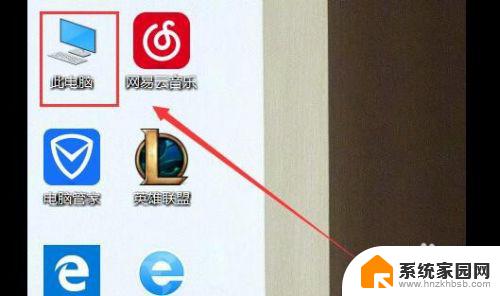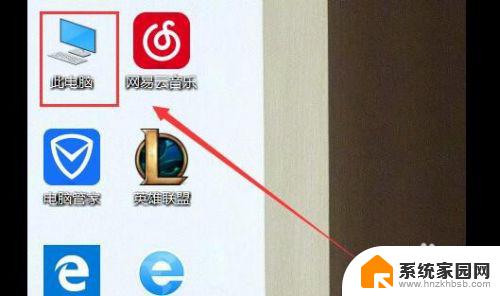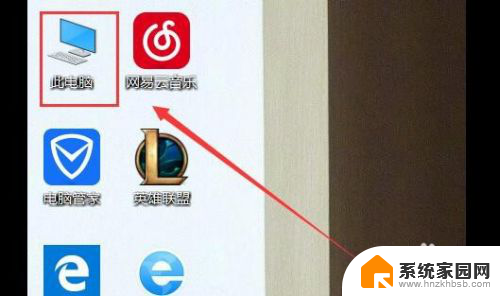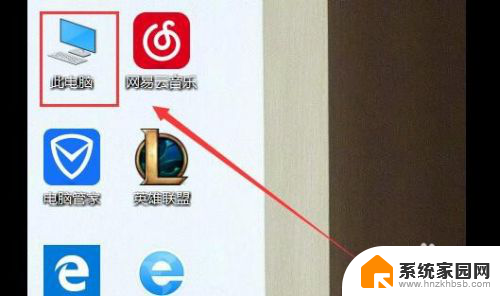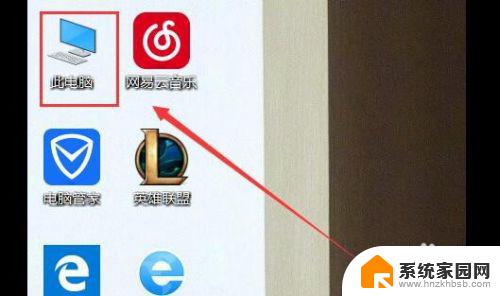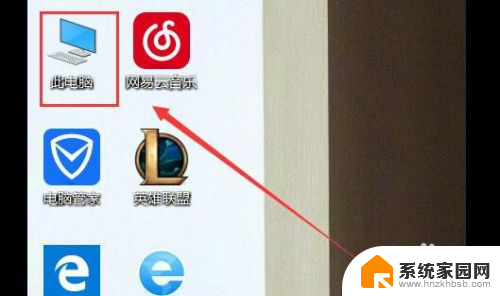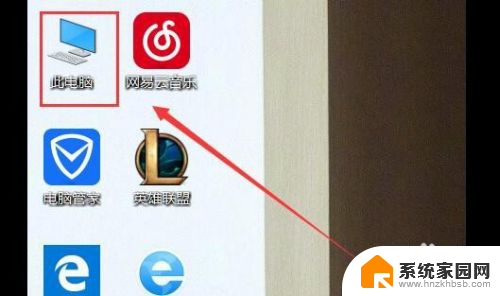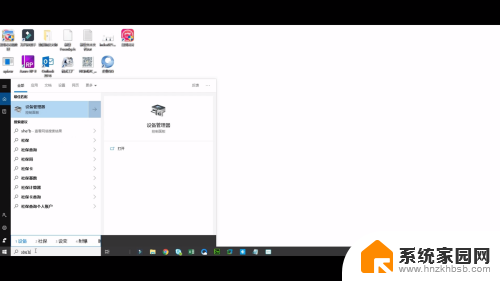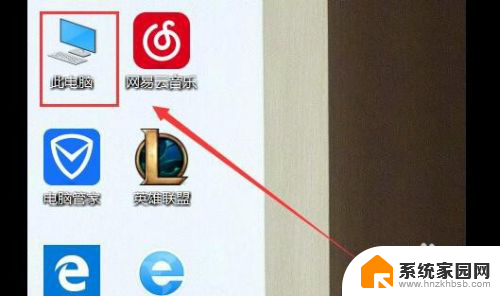u盘在电脑中不显示怎么办 如何解决U盘无法在自己电脑上显示的问题
更新时间:2023-12-25 15:48:50作者:yang
当我们需要将文件从一台电脑传输到另一台电脑时,U盘是最常用的工具之一,有时我们可能会遇到这样的问题:U盘插入电脑后,却无法在自己的电脑上显示。这种情况下,我们应该如何解决呢?在本文中我们将探讨一些可能的原因以及解决方案,帮助您解决U盘无法在自己电脑上显示的问题。
方法如下:
1.U盘在电脑上读不出来的原因可能是因为USB大容量存储设备设置错误。我们先将U盘插入电脑,然后右击“此电脑”,单击“属性”
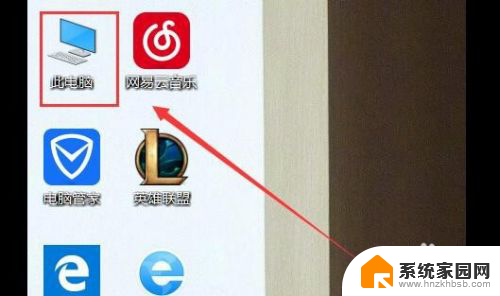
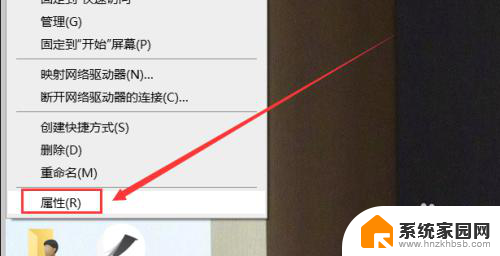
2.在系统列表界面打开“设备管理器”之后在打开的“设备管理器”窗口中,展开“通用串行总控制器”。
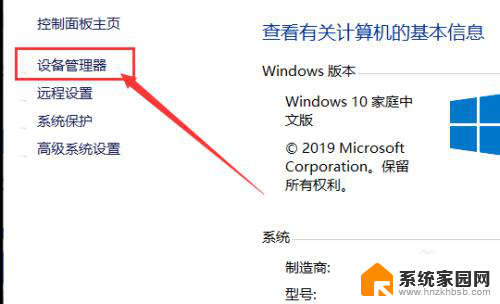
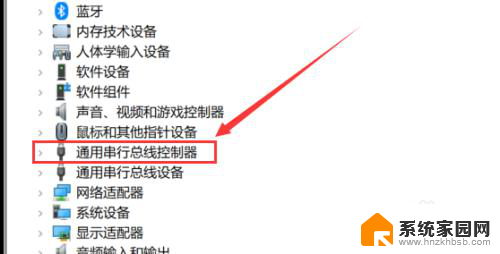
3.选择“USB大容量存储设备”,选择“X”图标并点击“卸载”。弹出确认窗口点击“确定”即可
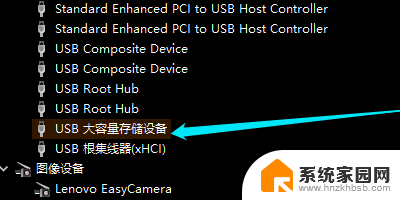
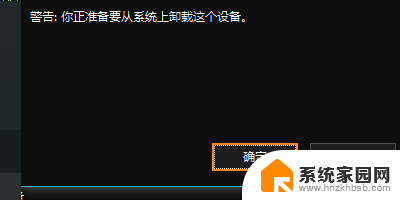
4.插入U盘,等待扫描完成。通用串行总控制器显示“USB大容量存储设备”,就是成功显示U盘。
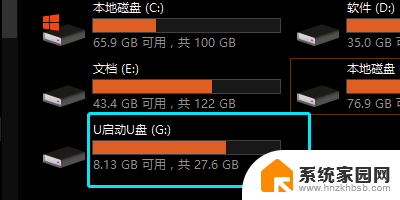
以上是关于如何处理电脑中不显示U盘的全部内容,如果需要的用户可以按照以上步骤进行操作,希望对大家有所帮助。